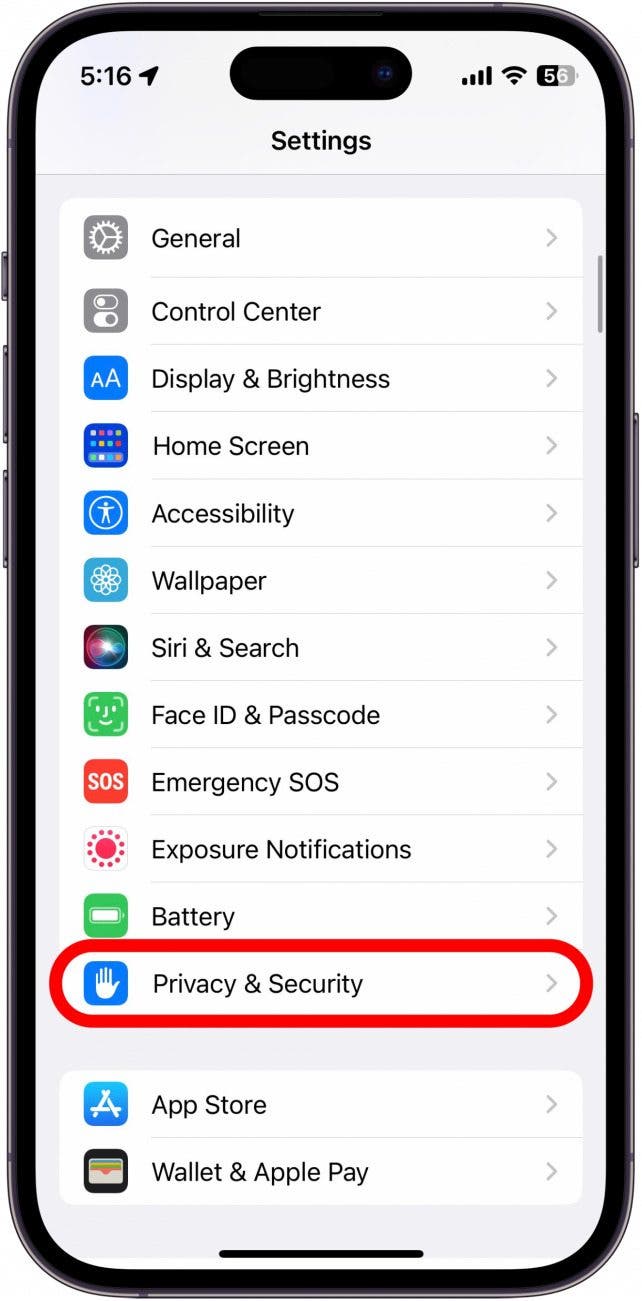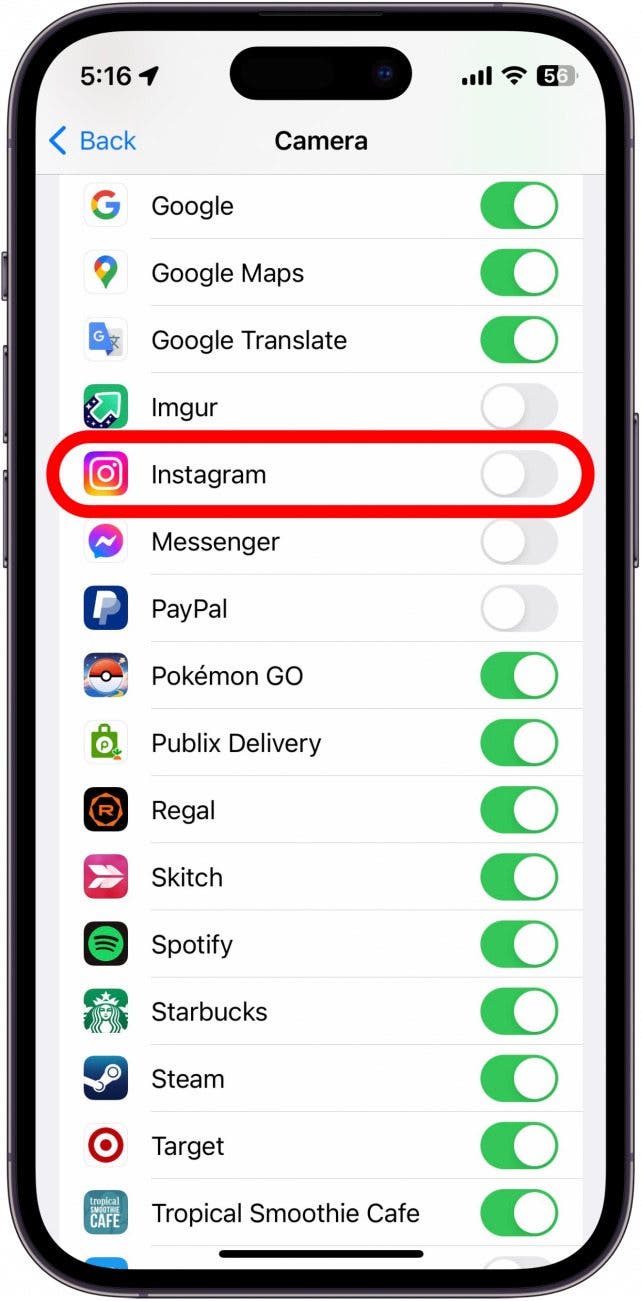7 исправлений, когда камера не работает на iPhone (2023 г.)
Что нужно знать
- Проверьте свою камеру в других приложениях и проверьте настройки конфиденциальности, чтобы убедиться, что приложения имеют доступ к вашей камере.
- Проверьте наличие обновлений, перезагрузите устройство и закройте приложение «Камера», чтобы посмотреть, решит ли это проблему.
- Попробуйте снять футляр и очистить линзы камеры, чтобы удалить все препятствия и очистить изображение.
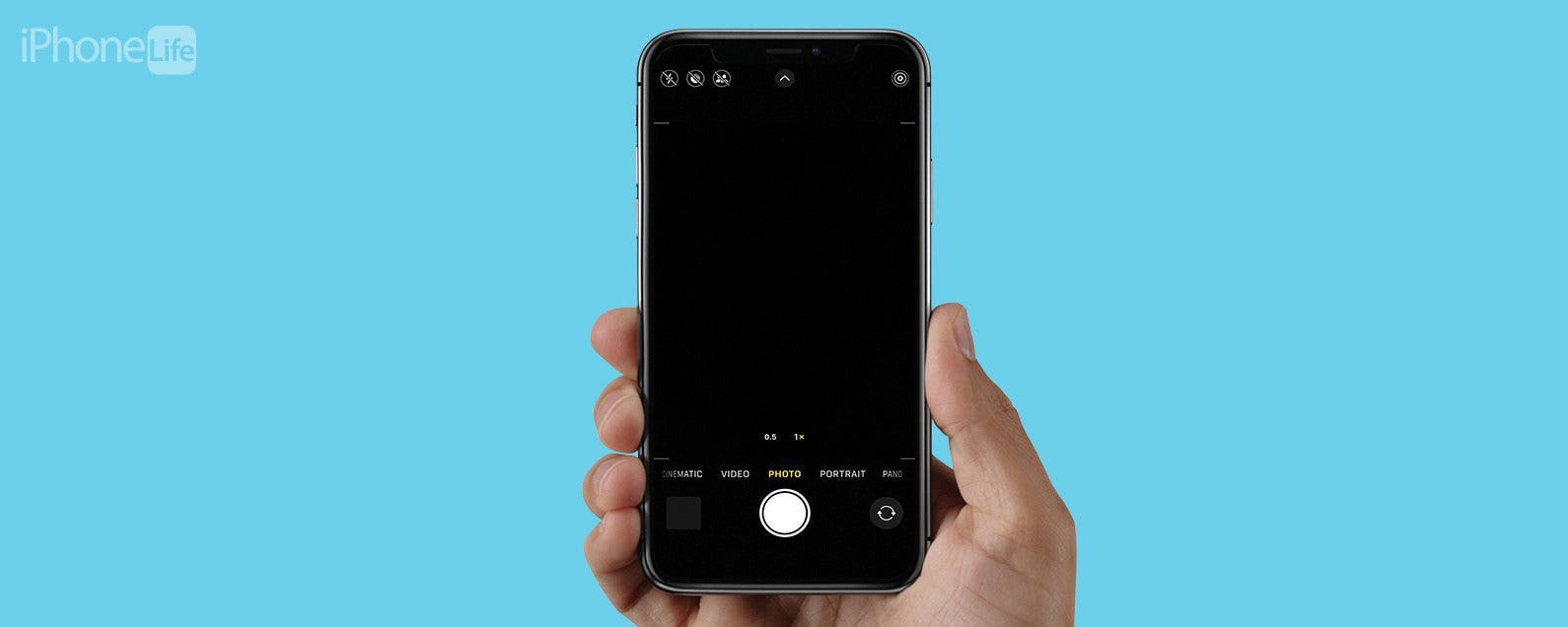
Камера iPhone, несомненно, является одной из лучших камер для смартфонов на рынке, поэтому, если что-то пойдет не так, вам захочется немедленно исправить это. Если ваша камера не работает на вашем iPhone, это может быть так же просто, как программная ошибка. В этом случае мы можем помочь решить проблему. Читайте дальше, чтобы узнать о наших семи исправлениях, когда камера вашего iPhone работает со сбоями.
Перейти к:
- Что делать, если не работает камера на iPhone
- Задняя камера не работает на iPhone? Проверьте настройки конфиденциальности
- Часто задаваемые вопросы
Что делать, если не работает камера на iPhone
Когда ваша камера не работает на iPhone, обычно основная проблема возникает из-за задней камеры. К счастью, есть несколько различных вариантов, с помощью которых вы можете попытаться исправить ситуацию. Чтобы получить дополнительные советы по устранению неполадок iPhone, обязательно подпишитесь на нашу бесплатную рассылку «Совет дня». Теперь давайте начнем с исправления вашей камеры, которая не работает на iPhone.
1. Задняя камера не работает на iPhone? Проверьте настройки конфиденциальности
Первым шагом в устранении неполадок, таких как камера, является тестирование других приложений, чтобы увидеть, присутствует ли проблема в них. Например, попробуйте открыть Instagram и посмотреть, работает ли ваша камера в этом приложении. Если это не так, подтвердите, что вы дали приложению разрешение на доступ к вашей камере:
- Откройте «Настройки» и нажмите «Конфиденциальность и безопасность».

- Коснитесь Камера.

- Коснитесь переключателя рядом с приложением, которому вы хотите дать разрешение. Переключатель будет зеленым и сдвинут вправо, когда разрешения для приложения включены.

Если у приложения есть разрешение на использование вашей камеры, но оно по-прежнему не работает, возможно, возникла другая проблема, которую необходимо решить.
2. Проверьте наличие обновлений и перезагрузите iPhone.
Каждый раз, когда вы испытываете сбой на своем iPhone, первым делом проверьте наличие обновлений. Обновления программного обеспечения содержат исправления распространенных ошибок, поэтому, если проблемы с вашей камерой связаны с программным обеспечением, возможно, исправление уже выпущено. Независимо от того, обновлено ли ваше устройство или нет, вы также можете попробовать выключить и снова включить его. После того, как вы обновили свой iPhone и перезагрузили его, проверьте приложение «Камера», чтобы убедиться, что оно работает.
3. Переключение между режимами камеры
Если вы можете открыть приложение «Камера», но экран черный, попробуйте переключиться между режимами камеры. Это может помочь запустить приложение и активировать камеру.
4. Переключиться на фронтальную камеру
Следующим шагом, который нужно попробовать, является переключение на фронтальную камеру, чтобы проверить, сохраняется ли проблема с черным экраном. Если передняя камера iPhone также не работает, может возникнуть другая проблема, и в этом случае вам может потребоваться полностью закрыть приложение «Камера».
5. Закройте приложение камеры
Если у вас по-прежнему возникают проблемы с приложением «Камера», следующий лучший шаг — принудительно закрыть приложение. iPhone имеет встроенный переключатель приложений, так что вы можете легко закрывать приложения, которые работают со сбоями. Закрытия и повторного открытия приложения обычно достаточно, чтобы решить любые проблемы, с которыми вы столкнулись.
6. Снимите чехол и очистите объектив камеры.
Если вы можете открыть приложение камеры, но оно выглядит размытым или закрытым, убедитесь, что ваш чехол не закрывает часть объектива камеры. При необходимости попробуйте полностью удалить чехол и проверьте, не осталось ли препятствие. Также попробуйте почистить объектив камеры. Apple рекомендует использовать мягкую, слегка влажную ткань без ворса, например, ту, что используется для очистки линз. Если на камере есть грязь, ее очистка должна помочь очистить изображение.
7. Убедитесь, что iPhone не перегревается
Иногда, если ваш iPhone становится слишком горячим, это может вызвать проблемы и помешать вам использовать камеру. Это может легко произойти, если вы используете устройство на улице в жаркий день, особенно если вы находитесь под прямыми солнечными лучами. Если ваш iPhone перегревается, сначала дайте ему остыть, а затем попробуйте еще раз проверить камеру.
Если ни одно из вышеперечисленных решений не помогло решить проблемы с камерой вашего iPhone, проблемы могут быть связаны с оборудованием. Вам нужно будет обратиться в службу поддержки Apple или отнести свое устройство в ближайший магазин Apple Store для получения дополнительной помощи.
Часто задаваемые вопросы
Как исправить проблему с камерой iPhone 14 Pro Max?
Вскоре после выпуска iPhone 14 Pro некоторые пользователи начали сталкиваться с проблемой, из-за которой объектив камеры неконтролируемо дрожал при использовании сторонних приложений, таких как Instagram или Snapchat. Apple подтвердила, что это была программная ошибка, и проблема была решена с выпуском iOS 16.0.2. Если ваш iPhone обновлен, вы больше не должны сталкиваться с этой ошибкой.
Как исправить ошибку черного экрана камеры iPhone?
Это распространенная проблема, с которой я столкнулся при открытии камеры с экрана блокировки. По моему опыту, все, что мне нужно было сделать, это просто снова заблокировать телефон, а затем разблокировать его, и камера заработала. Если это не работает для вас, я рекомендую попробовать шаги по устранению неполадок, описанные выше, чтобы решить проблему.
Что делать, если камера iPhone не фокусируется?
Это распространенная проблема на новых моделях iPhone с несколькими объективами камер. Ознакомьтесь с этим быстрым решением, чтобы узнать, что делать, если ваши фотографии на iPhone продолжают получаться размытыми. Это исправление должно работать как на iPhone 13 Pro, так и на 14 Pro.
Что делать, если камера iPhone и фонарик не работают?
В гораздо более ранней версии iOS была ошибка, из-за которой иногда нельзя было использовать кнопки фонарика или камеры на экране блокировки. Однако это уже давно исправлено, и очень редко у вас одновременно возникают проблемы с камерой и фонариком. В любом случае, у нас есть отдельная статья по устранению неполадок, когда ваш фонарик не работает.